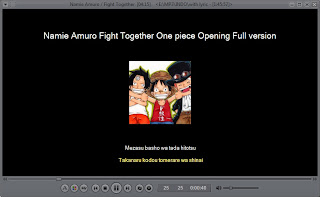 Aplikasi Lyric Maker ini satu bundel dengan Jet Audio, jadi ketika Jet Audio diinstalkan Lyric Maker juga ikut terinstal. Berarti untuk menggunakan aplikasi Lyric Maker Anda harus menginstal Jet Audio. Bagi yang belum punya aplikasi Jet Audio silahkan download disini.
Aplikasi Lyric Maker ini satu bundel dengan Jet Audio, jadi ketika Jet Audio diinstalkan Lyric Maker juga ikut terinstal. Berarti untuk menggunakan aplikasi Lyric Maker Anda harus menginstal Jet Audio. Bagi yang belum punya aplikasi Jet Audio silahkan download disini.Selanjutnya, untuk mengatur atau menambahkan lirik lagu pada sebuah file MP3 yang nantinya akan ditampilkan oleh Jet Audio ikuti langkah-langkah dibawah ini.
- Klik Start - All Programs - Cowon Jet Audio - Lyric Maker atau Buka Start Screen - ketikkan "lyric maker" kemudian ENTER untuk Windows 8.
- Aplikasi Lyric Maker akan tampil seperti berikut.
- Klik File - Open, cari file MP3 yang akan dibuatkan liriknya. kemudian klik tombol OPEN.
- Atur kotak isian Title dan Artist nya
- Jalankan file-nya pada Lyric Maker sambil mengetik liriknya, atau download liriknya kemudian Copy dan Paste pada jendela Lyric Maker.
- Setelah itu atur penampilan dengan menekan tombol F9 (Insert Time Code) dan jika terjadi kesalahan tekan F10 (Remove Time Code) pada setiap baris lirik tersebut.
- Jika Insert Time Code sudah selesai klik File - Save Lyric to Tag.
- Jika muncul konfirmasi klik OK.
- Liric sudah tersimpan pada file MP3, Silahkan jalankan File tersebut menggunakan Jet Audio.
- Jika Lyric belum muncul klik kanan pada icon Jet Audio untuk menampilkan Pop Up, Pilih Sound/Visualization, kemudian klik Show Lyric Viewer.
- Maka Lyric Viewer akan muncul dan menampilkan lirik dari lagu tersebut.












tq sobat, saya lagi cari yg beginian....tq banget....
ReplyDeletebisa buat karaoke ga mas bro..
ReplyDeletethanks gan,, rumit nggak nih,, kebanyakan softwarenya rumit
ReplyDeleteGan, kok jadi gak ada enternya nih gimana?? Liriknya terus kesamping semua?
ReplyDeleteMenurut saya softwarenya mudah digunakan, supaya liriknya terpisah (berbait-bait), kasih jarak antar bait dengan cara menekan tombol ENTER pada baris yang akan dipisah, sisakan ruang kosong pada jarak antar bait lirik lagu. selamat mencoba
ReplyDeleteTerima kasih untup tips nya gan, tetep blogging dan berbagi ya ....
ReplyDeleteuntuk wndows 7 gmn cranya gan...
ReplyDeleteoom ko pas buka di Windows Media Player gk muncul lyriknya gmn ?
ReplyDeleteaplikasi player nya pake jet audio ya ini link nya Download Jet Audio
Delete